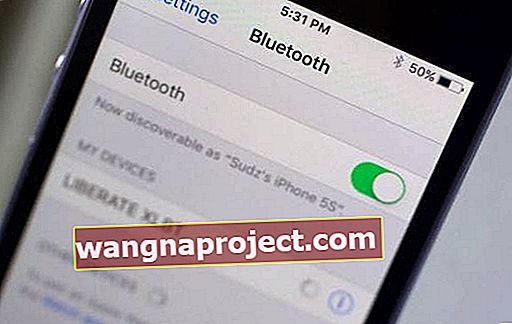Imate problema s korištenjem AirPlay ili AirPlay Mirroringa? Zaglavili ste pri učitavanju ili se vaš video međuspremnik neprestano i nikad ne reproducira? Smatrate da su vaše performanse AirPlay neadekvatne?
Ako je tako, niste sami, pogledajte naše glavne savjete i savjete čitatelja o tome kako riješiti probleme s reprodukcijom AirPlay-a!
Kako riješiti probleme s izvedbom AirPlay-a
Ako imate problema s lošim performansama (spor odgovor, mutni videozapisi, mala latencija ili isprekidana reprodukcija) s AirPlay ili AirPlay Mirroring, evo što možete učiniti za poboljšanje performansi AirPlay Mirroring:
- Isključite Bluetooth na uređaju iDevice (Postavke> Bluetooth) dok koristite AirPlay
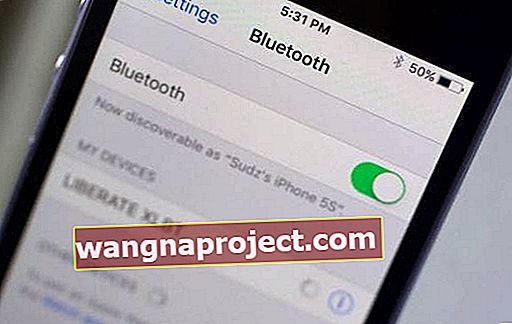
- Približite se usmjerivaču, što se više približavate bežičnom izvoru, to će vam biti bolje
- Ako je moguće, povežite svoj Apple TV s usmjerivačem putem Etherneta umjesto Wi-Fi-ja (ako je ista mreža)
- Ili pokušajte upotrijebiti drugu WiFi širinu pojasa za dvostruke i tropojasne usmjerivače (poput 5 GHz umjesto 2,4 GHz)
- Ponovo pokrenite sve svoje uređaje, uključujući usmjerivač
- Često pomaže i resetiranje usmjerivača (to je obično isključivanje, čekanje 20-30 sekundi i ponovno uključivanje - točne korake provjerite kod ISP-a ili proizvođača)
- Provjerite je li ugrađeni softver vašeg WiFi usmjerivača ažuriran (provjerite kod davatelja internetskih usluga ili proizvođača da biste obavili ovo ažuriranje)
- Provjerite imaju li svi uređaji najsuvremeniji softver (iOS, tvOS, macOS) ili firmware (vaš Apple TV, iDevices i Mac)

- Problemi s prekidima često su rezultat smetnji koje mogu uzrokovati druge mreže u susjedstvu ili određeni električni uređaji u kućanstvu (npr. Mikrovalne pećnice)
- Provjerite ima li smetnji u bežičnoj mreži. Pokušajte premjestiti ili onemogućiti ove električne uređaje
- Što se tiče susjedskih mreža, ono što možete učiniti je instalirati iStumbler kako biste vidjeli koje kanale koriste druge mreže kako biste ih pokušali izbjeći. Možda ćete htjeti omogućiti i opciju "Automatsko skeniranje kanala" ako vaš usmjerivač nudi ovu značajku
- Ako vaš usmjerivač nudi "Wireless Intelligent Stream Handling (WISH)" ili "Quality of Service (QoS)" ili nešto slično, omogućite ih
- Nadogradite svoj stari usmjerivač. Svi bežični usmjerivači nisu stvoreni jednako. Obavezno nabavite usmjerivač s dva ili tri opsega; većina ima opsege od najmanje 2,4 GHz i 5 GHz
- Ako se ikona AirPlay ne pojavi, pogledajte ovaj članak
AirPlay radi, ali muca ili zaustavlja tijekom igre?
Ako je vaš problem što AirPlay radi, ali ne dosljedno, pogledajte savjete u ovom članku za probleme povezane s reprodukcijom.
Savjeti za čitatelje 
- Pokrenite video i pričekajte da se dogodi ikona učitavanja (međuspremnik). Kad vidite ikonu za učitavanje, dodirnite izbornik na daljinskom upravljaču Apple TV. Tada bi se videozapis trebao početi reproducirati na vašem iPadu / iPhoneu. Ponovno dodirnite Airplay putem Control Center-a i nadamo se da će se vaš videozapis normalno reproducirati na Apple TV-u